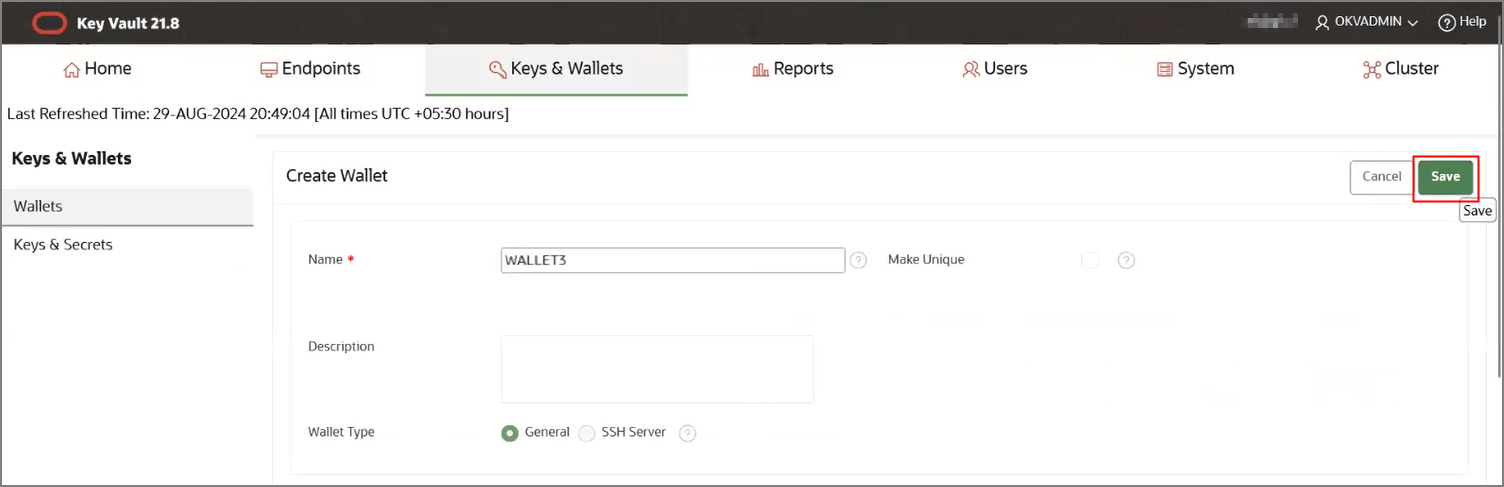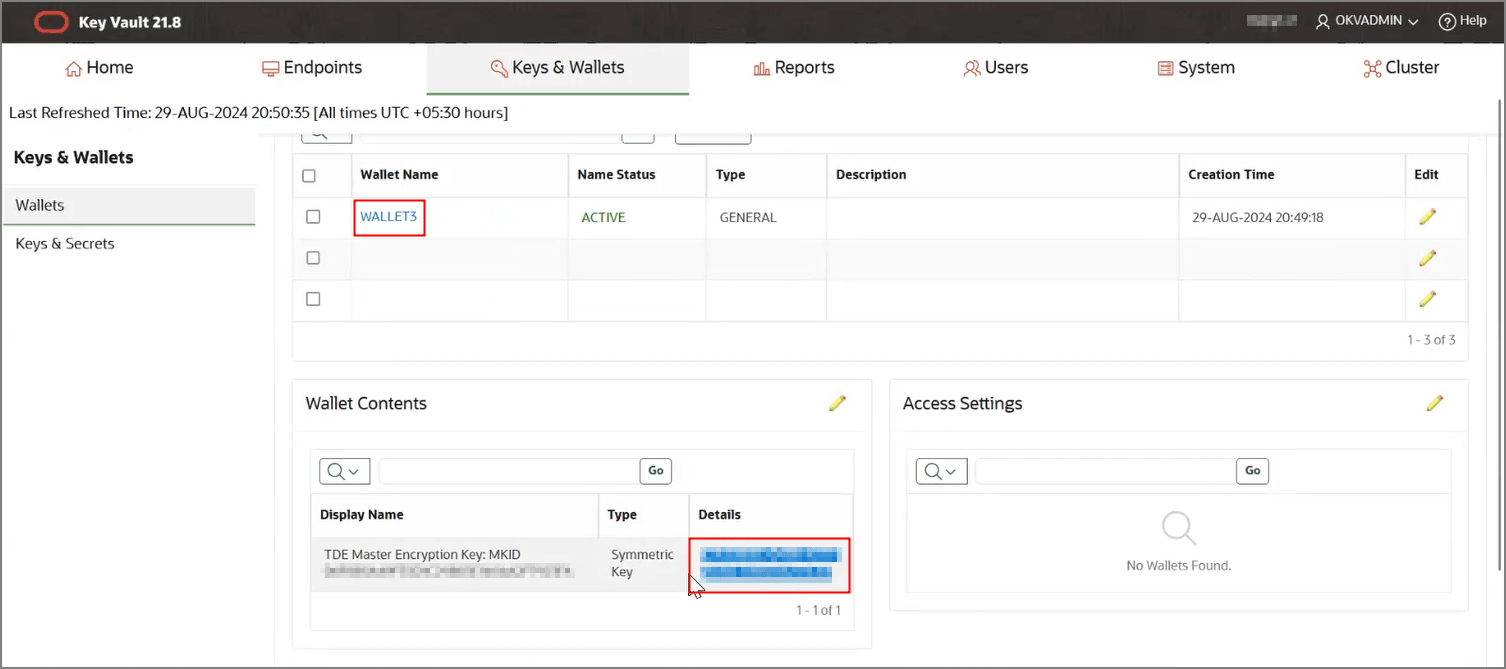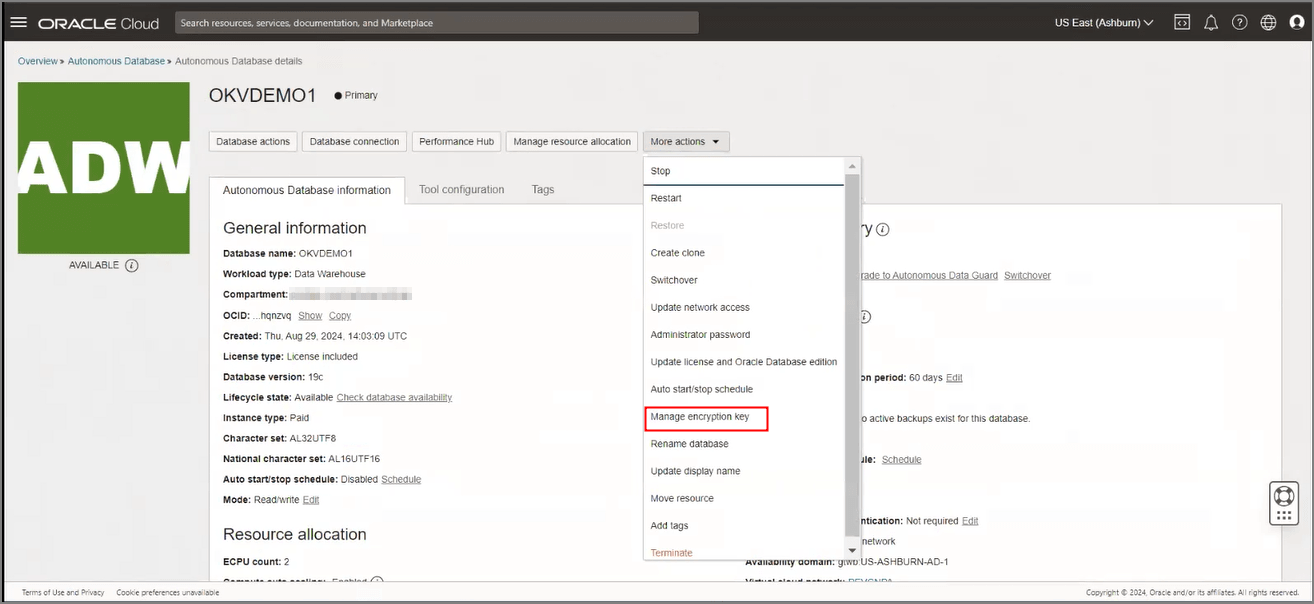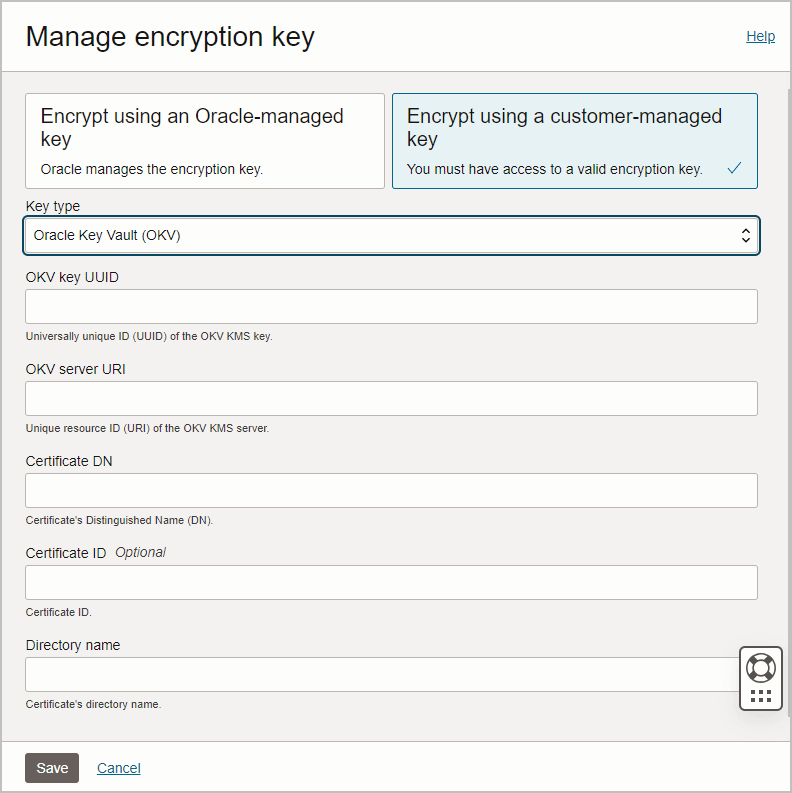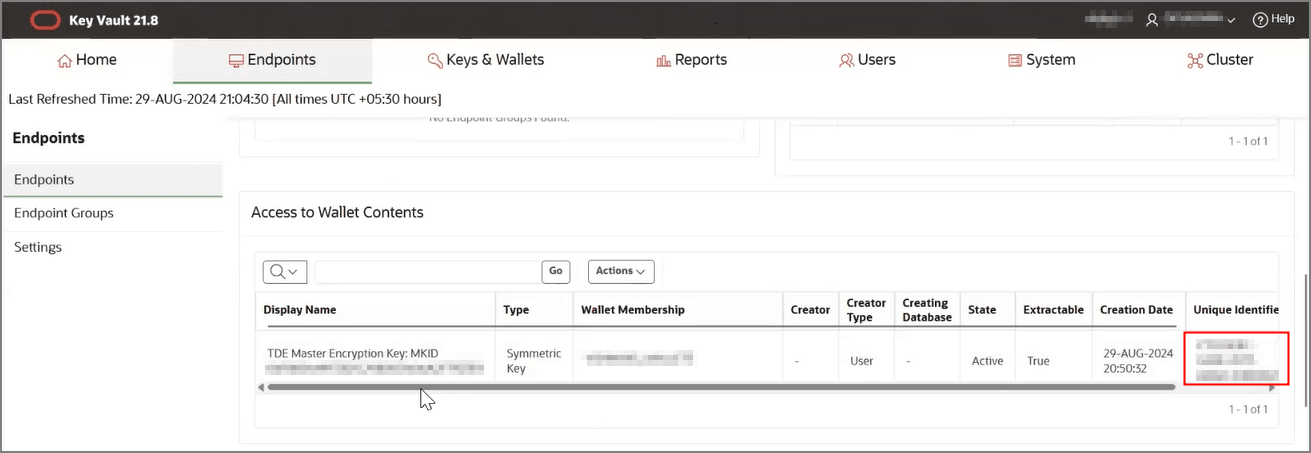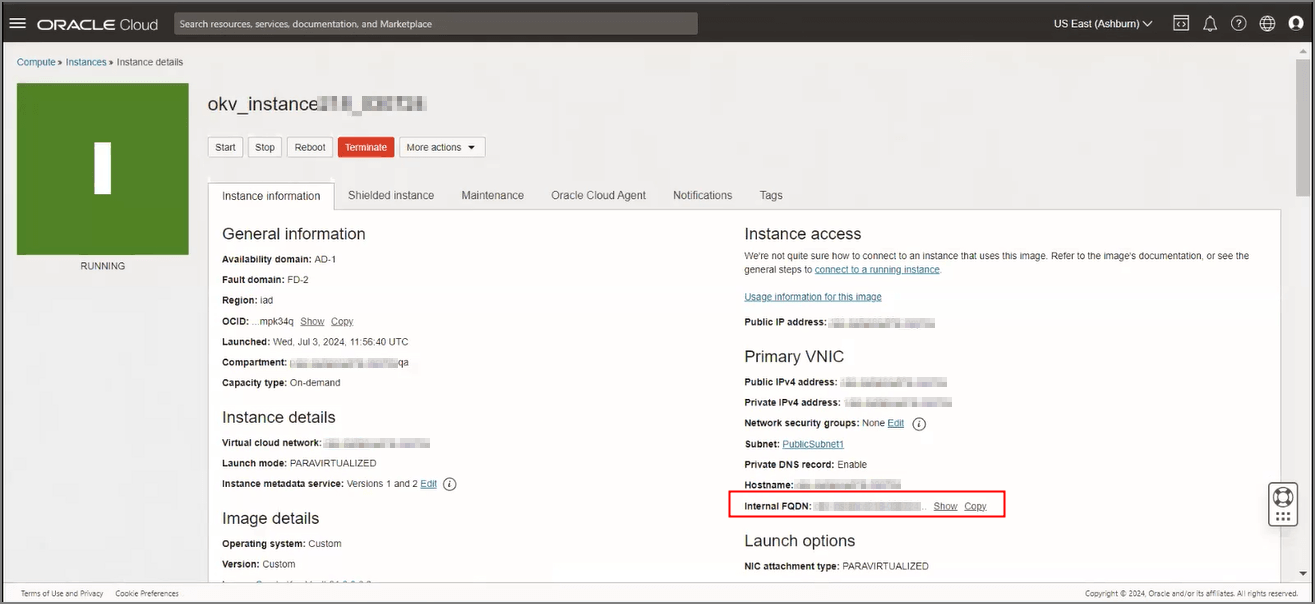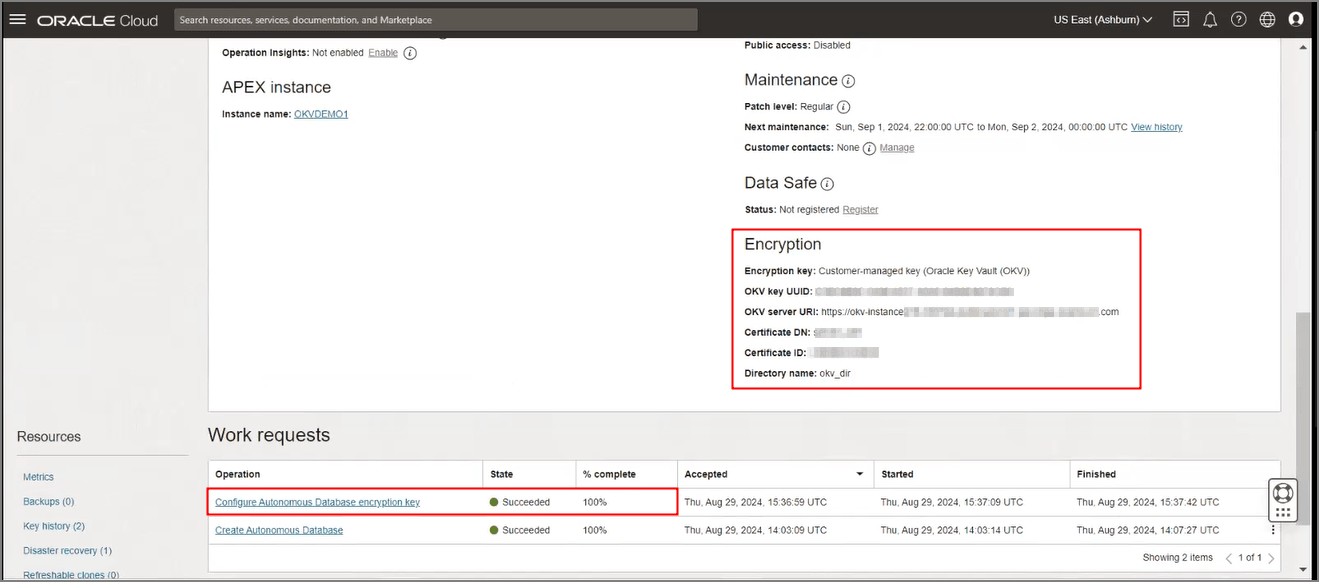Oracle Key Vaultでのマスター暗号化キーの管理
Autonomous Databaseは、Oracle Key Vault (OKV)に存在する顧客管理Transparent Data Encryption (TDE)キーをサポートします。
Oracle Key Vaultで顧客管理暗号化キーを使用するための前提条件
Autonomous DatabaseのOracle Key Vault (OKV)に存在する顧客管理のマスター暗号化キーを使用するための前提条件ステップについて説明します。
-
Autonomous Databaseインスタンスでは、プライベート・エンドポイントを使用する必要があります。
-
Autonomous Databaseは、プライベート・ネットワーク内にあり、Autonomous Databaseが存在するネットワークからアクセスできるOKVインスタンスをサポートします。
詳細については、「VCNおよびサブネットの管理」と「Oracle Cloud Infrastructure VMコンピュート・インスタンスへのOracle Key Vaultのデプロイ」を参照してください。
- OKVは、クロス・リージョンAutonomous Data Guardスタンバイではサポートされていません。
次のステップを実行します:
- OKVエンドポイント、ウォレットおよびTDEマスター・キーを作成します。
- 次の必須設定を使用して、Autonomous Databaseインスタンスをプロビジョニングします:
- 「ネットワーク・アクセスの選択」で、「プライベート・エンドポイント・アクセスのみ」を選択します。
- 「仮想クラウド・ネットワーク」で、このデータベース・インスタンスが実行されているVCNを選択します。
- 「サブネット」で、このデータベース・インスタンスが実行されているプライベート・サブネットを選択します。
- 「ネットワーク・セキュリティ・グループ(NSG)」で、セキュリティ・グループを選択します。
- 「暗号化キー」設定の場合、デフォルトは「Oracle管理キーを使用した暗号化」です。 これらの設定は、これらの前提条件ステップが完了した後、OKVで顧客管理キーに変更されます。 お客様が管理するキーは、インスタンスのプロビジョニング中に無効になります。 詳細は「Oracle Key VaultでのAutonomous Databaseでの顧客管理暗号化キーの使用」を参照してください。
- Autonomous Databaseインスタンスに接続し、OKVウォレットのディレクトリを作成します。
- エンドポイント・ウォレットを、Autonomous Databaseインスタンスで作成されたディレクトリ・オブジェクトにダウンロードします。 このウォレットは、TDEマスター暗号化キーを含むOKVの仮想TDEウォレットではありません。 このウォレットには、OKVとAutonomous Databaseの間のmTLS 1.2接続を確立するために必要な証明書が含まれています。
Oracle Key VaultでのAutonomous Databaseでの顧客管理暗号化キーの使用
Oracle Key Vault (OKV)に存在する顧客管理マスター暗号化キーを使用してAutonomous Databaseを暗号化するステップを示します。
次のステップを実行します:
保存が正常に完了すると、Autonomous Databaseインスタンスの暗号化設定が更新されて「顧客管理キー(Oracle Key Vault (OKV))」が表示され、作業リクエストの状態が「成功」と表示されます。
詳細については、「Autonomous Databaseでの顧客管理キーの使用に関するノート」を参照してください。